
После выполнения проверки аппаратуры процедура POST пытается обнаружить главную загрузочную запись и произвести загрузку операционной системы. Практически во всех случаях такой операционной системой является Windows. Несмотря на то, что аппаратная составляющая компьютера может быть вполне исправна, различные обстоятельства — некорректные настройки, испорченные системные файлы — могут препятствовать нормальной загрузке операционной системы. Ниже приведены некоторые типичные ситуации, с которыми вы можете столкнуться в процессе эксплуатации компьютеров. Имейте в виду, что в самом крайнем случае вы всегда сможете переустановить операционную систему заново.
Симптом 4.13. Windows ХР каждый раз при запуске просит вас вставить диск в устройство А:
Каждый раз при запуске системы выводится сообщение «Вставьте диск в устройство А>. Это повторяется до тех пор, пока вы не вставите дискету в устройство А: или не нажмете Отмена (Cancel). Это может происходить, если в окне «Свойства папки» включен режим «Восстанавливать прежние окна при входе в систему» (рис. 4.7), а перед выключением компьютера была открыта папка, находящаяся на дискете. После перезагрузки операционная система требует установить туже дискету, которая находилась в дисководе до этого. Для устранения данной проблемы следует отключить режим «Восстанавливать прежние окна при входе в систему» на закладке «Вид» пункта меню Проводника «Сервис | Свойства папки».
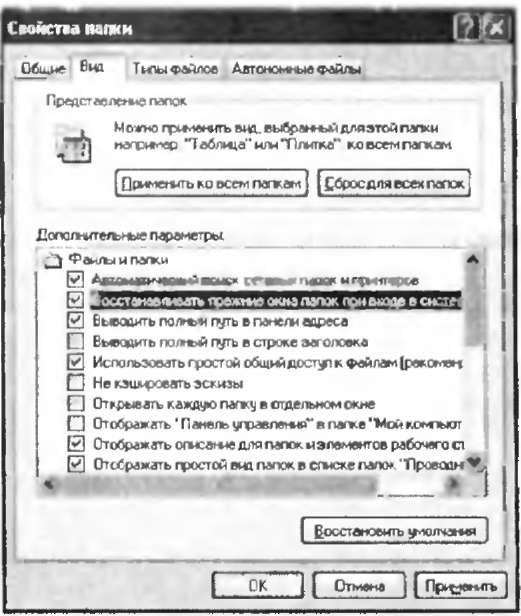 .
.
Рис. 4.7
Настройка свойств отображения папок
Симптом 4.14. Компьютер с Windows ХР все время перезагружается
При запуске Windows ХР экран загрузки появляется на несколько секунд, а потом ваш компьютер повторно перезагружается. Это проблема может быть результатом неисправимого системного сбоя при загрузке компьютера, при этом включен режим автоматической перезагрузки после сбоя в свойствах системы (закладка «Дополнительно», кнопка «Параметры». Рекомендуется выполнить восстановление операционной системы при помощи консоли аварийного восстановления. Такая проблема может также возникнуть при недостаточном объеме оперативной памяти в системе — в этом случае все решается установкой дополнительного модуля памяти.
Попробуйте режиме.; Это может ПОМОЧЬ
вам р^обра.т1збй.Ь ПрФбйМмЩ..
Симптом 4.15. Загрузочный диск Windows перестает быть таковым после восстановления данных с помощью DOS-версии программы Backup
Такое часто происходит после замены накопителя и попытки восстановления содержимого старого жесткого диска Windows из его резервной копии. К сожалению, DOS-вер-сия программы Backup не в состоянии восстанавливать системные файлы. Запустите программу Backup и восстановите ваш корневой каталог с системными файлами, скрытыми файлами и файлами доступными только для чтения. Перезагрузите компьютер со стартового диска Windows, а затем воспользуйтесь командой SYS для того, чтобы сделать жесткий диск загрузочным:
После этого вы сможете восстановить оставшиеся файлы. Чтобы избежать впредь повторения подобных ситуаций, для резервного копирования данных в системах, работающих под управлением Windows, используйте программу Backup для Windows. В этом случае, после установки нового накопителя, его логического разбиения на разделы и форматирования, инсталлируйте заново Windows, запустите программу Backup для Windows и восстановите оставшиеся файлы из резервной копии.
Симптом 4.16. Windows не загружается, а программа ScanDisk сообщает о наличии испорченных кластеров, которые невозможно восстановить
Такое иногда случается с жесткими дисками фирмы Western Digital. Если ваш накопитель ведет себя подобным образом, то вы можете восстановить его работоспособность — но при этом вам придется смириться с уничтожением всех хранящихся на нем данных. Создайте, по возможности, максимально полную резервную копию вашего диска. Затем сделайте следующее.
1. Загрузите с сайта фирмы Western Digital (www.wdc.com) файлы WDATIDE.EXE hWDCLEAR.EXE.
2. Создайте загрузочную дискету и скопируйте туда эти два файла. Не создавайте на этой дискете файлы CONFIG.SYS и AUTOEXEC.BAT
3. Загрузите компьютер с созданной дискеты и запустите программу WDCLE-AR.EXE. Она произведет полную очистку диска — при этом все находящиеся на нем данные будут потеряны.
4. Выполните проверку накопителя при помощи программы WDATIDE.EXE.
5. Выполните логическое разбиение накопителя на разделы и переформатируйте его, затем восстановите на нем ваши данные.
Симптом 4.17. При загрузке операционной системы появляется сообщение о повреждении или потере файла («Bad or missing <имя файла>»)
Возможно, поврежден файл, используемый при запуске Windows. Найдите файл, упомянутый в сообщении об ошибке. Если он существует, то уничтожьте его, а затем восстановите его неповрежденную копию с инсталляционного компакт-диска Windows.
Симптом 4.18. Windows сообщает о повреждении или потере файла, либо об ошибке драйвера виртуального устройства («VxD error»)
Существует несколько ключевых файлов, без которых успешный запуск Windows невозможен. Если один из таких файлов поврежден или потерян, то Windows, скорее всего, не загрузится. Для восстановления поврежденных или потерянных файлов запустите программу установки Windows и выберите режим проверки ( Verijy) в меню безопасного восстановления (Safe Recovery). Не исключено, что вам придется провести полную переустановку Windows.
Симптом 4.19. После инсталляции Windows невозможно организовать загрузку ни с какого другого диска
Программа установки Windows проверяет все жесткие диски в поисках того из них, в загрузочном секторе которого в поле номера накопителя (DriveNumber)1 записан код 80h. Первый же найденный из них Windows делает загрузочным, блокируя возможную загрузку с других дисков. После установки Windows ситуацию можно исправить двумя способами.
■ Воспользуйтесь программой FDISK (версией, входящей в Windows) для назначения активного первичного раздела.
■ Воспользуйтесь какой-либо программой редактирования диска и измените код в поле номера накопителя с тем, чтобы сделать диск загрузочным.
Симптом 4.20. Потеряны файлы системного реестра Windows 98/Ме
Файлов реестра два: USER.DAT и SYSTEM.DAT. Кроме того, для них автоматически создаются резервные копии USER.DA0 и SYSTEM. DA0. Если теряется какой-либо из файлов с расширением .DAT, то Windows 95/98/Ме автоматически загружает одноименный файл с расширением .DA0. Если повреждаются или теряются обе версии какого-либо файла реестра (и .DAT, и .DA0), то Windows 98/Ме запускается в безопасном режиме (Safe Mode), предлагая пользователю восстановить реестр. Однако сделать это невозможно, если у вас нет резервной копии. Если она у вас есть, то восстановите файлы реестра с ленты или гибкого диска, если нет—то заново переустановите Windows для создания нового реестра. К сожалению, для того, чтобы привести систему в исходное состояние (до аварии), как после восстановления старого реестра, так и после создания нового, вам придется заново инсталлировать многие программы (во втором случае—все) и повторно устанавливать и настраивать драйверы периферийных устройств (принтера, модема и т.п.) — а это длительная и трудоемкая процедура. Так как файлы реестра занимают значительный объем, имеет смысл копировать их в отдельный каталог жесткого диска или на компакт-диск. К сожалению, типичный системный реестр не поместится на дискету без дополнительного архивирования.
В Windows, ХР лоя целей восстановления реестра существует встроенный Мастер восстановленийсис^емы:.
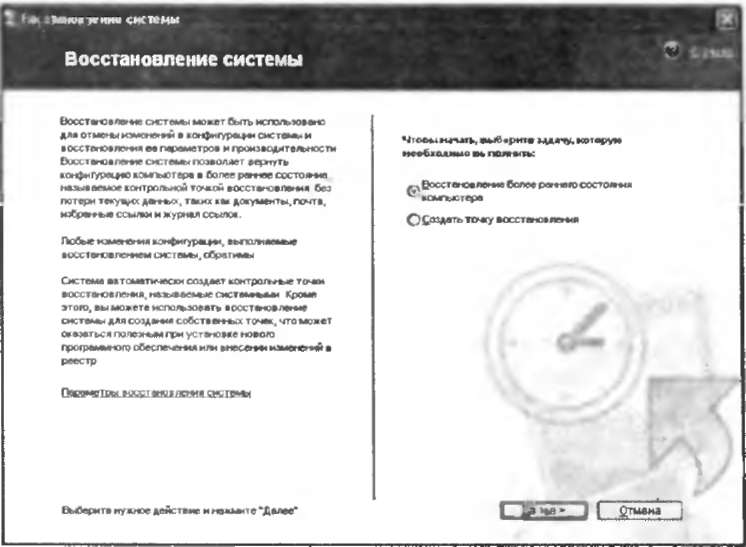 .
.
Рис 4.8
Мастер восстановления системы
Другое название этого поля — индикаторный байт загрузки (Boot Indicator Byte). — Прим. ред.
Симптом 4.21. В процессе загрузки Windows 98/Ме появляется сообщение об ошибке 'Invalid System Disk...» («Поврежден системный диск»)
Такое иногда случается при первой перезагрузке в процессе инсталляции Windows, или при загрузке со стартового диска. Сообщение «Invalid system disk. Replace the disk, and then press any key* («Поврежден системный диск. Замените его и нажмите на любую клавишу») может появиться по нескольким причинам. Во-первых, загрузочный сектор жесткого диска может быть заражен вирусом. Запустите антивирусную программу с дискеты и проверьте загрузочный сектор (а заодно — и весь диск). Инсталляция Windows может закончиться неудачей и в том случае, если в память компьютера загружена резидентная антивирусная программа, или в BIOS включена защита загрузочного сектора от записи. Прежде чем приступать к установке Windows, убедитесь в том, что защита загрузочного сектора жесткого диска отключена. Проверьте, не установлена ли в системе программа поддержки больших дисков (Windows может не обнаружить программы, такие как Disk Manager, EZ-Drive или DrivePro) и перезапишите главный загрузочный сектор. Выясните из сопроводительной документации к используемой вами программе, как вернуть его в исходное состояние. Для переустановки системных файлов Windows 98/Ме используйте следующую процедуру.
1. Загрузите систему с дискеты аварийной загрузки Windows 98/Ме.
2. В командной строке DOS последовательно введите следующие команды: с:
cd \windows\command attrib c:\msdos.sys -h -s -г ren: c:\msdos.sys c:\msdos.xxx a:
sys c:
del c:\msdos.sys
ren c:\msdos.xxx c:\msdos.sys
attrib c:\msdos.sys +r +s +h
3. Выньте из дисковода дискету аварийной загрузки Windows 98/Ме и перезагрузите систему.
Симптом 4.22. Windows 98/Ме не устанавливается на сжатый диск
Возможно, в вашей системе используется старая программа сжатия диска, которая не распознается Windows 98/Ме. Теоретически Windows 98/Ме совместимы со всеми версиями программы SuperStor, а что касается пакета Stacker, то его версия должна быть не ниже 2.0. Убедитесь в том, что ваша программа компрессии диска не устарела и что на несущем диске достаточно свободного места для установки Windows 98/Ме. Если у вас есть программный пакет PlusPack для Windows 98/Ме, то вы можете установить программу DriveSpace 3, которая разрабатывалась специально под Windows.
В Windows ХР имеются встроенные средства сжатия дисков, но при этом диск должен быть отформатирован под файловую систему NTFS.
Симптом 4.23. Накопитель работает в режиме совместимости DOS
По каким-то причинам Windows 98/Ме использует DOS-драйвер реального режима вместо 32-разрядного драйвера защищенного режима. Убедитесь в том, что версии всего программного обеспечения, относящегося к жестким дискам (в особенности драйверов), соответствуют защищенному режиму. Windows 98/Ме в процессе инсталляции устанавливает именно такие драйверы и программы, однако вам, возможно, придется связаться с фирмой-производителем накопителя и получить от нее последние версии драйверов. Если вы используете программу Disk Manager, то ее версия должна быть не ниже 6.0. Вы можете найти последнее исправление программы (DMPATCH.EXE) на сайте компании
Ontrack по адресу www.ontrack.com. Наконец, проверьте системную BIOS. В некоторых компьютерах Windows 98/Ме может переключаться в режим совместимости с DOS при работе с большими ElDE-дисками (с количеством цилиндров более 1024). Чаще всего это происходит из-за неправильного преобразования параметров геометрической модели диска в системной BIOS, что, в конечном счете, препятствует загрузке дискового драйвера защищенного режима. Свяжитесь с фирмой-производителем системной платы и попробуйте получить от нее новую версию BIOS.
Симптом 4.24. После отключения драйверов защищенного режима при запуске программы FDISK не видна таблица разбиения
Так же, как и в рассмотренном ранее случае (симптом 4.23), в системе возникают проблемы, препятствующие работе жесткого диска в 32-разрядном режиме. Не устанавливайте флажок отключения 32-разрядных драйверов дисков для защищенного режима (Disable all 32-bitprotected-mode drivers). Добраться до указанного пункта настройки можно следующим образом: Пуск (Start) — Панель управления (Control Panel) — Система (System) — вкладка «Быстродействие» (Performance) — кнопка «Файловая система» (File System) — вкладка «Устранение неполадок» (Troubleshooting). Лучше установите новую версию системной BIOS.
Симптом 4.25. Под Windows 98/Ме невозможно активизировать режим 32-разрядного доступа к дискам
Возможен конфликт между настройками системной BIOS и встроенной BIOS EIDE-контроллера. Например, если в обеих BIOS предусмотрен режим логической адресации блоков (LBA — Logical Block Addressing), то убедитесь в том, что он активизирован только в одной из них.
Симптом 4.26. Windows не опознает новое устройство
В некоторых ситуациях Windows оказывается не в состоянии опознать новое устройство. Для начала проверьте, не конфликтует ли это устройство с другими компонентами системы. О наличии конфликта свидетельствует восклицательный знак на желтом фоне, которым помечается соответствующие строки на вкладке «Устройства» (Device Manager) диалогового окна свойств системы. Убедитесь также в правильной установке всех необходимых драйверов. Если проблему устранить не удается, то удалите новое устройство из Диспетчера устройств (Device Manager), а затем снова установите его с помощью Мастера установки оборудования (рис. 4.9). Либо перезапустите систему и позвольте Windows в процессе загрузки вновь опознать устройство.
Рис. 4.9
Мастер установки оборудования позволит установить устройства, не обнаруженные автоматически
 .
.
Симптом 4.27. Windows 98/Ме работает некорректно после установки поверх программы Disk Manager
В большинстве ситуаций программа Disk Manager совместима с Windows 98/Ме, однако следует иметь в виду следующие обстоятельства. Прежде всего, убедитесь в том, что версия установленной в системе программы Disk Manager не ниже 6.0. Вы можете найти последнее исправление программы (DMPATCH.EXE) на сайте компании Ontrack по адресу www.ontrack.com. Проверьте ведомый накопитель с помощью программы Disk Manager. Считается, что файловая система Windows 98/Ме при установленной программе Disk Manager корректно работает только с ведомым накопителем, но и здесь проблемы могут возникнуть в следующих случаях.
■ Когда виртуальный драйвер Windows 3.1х замещает драйвер защищенного режима Windows (в частности, WDCDRV.386).
■ Когда записанное в памяти CMOS количество цилиндров ведомого накопителя превышает 1024.
■ Если в системной BIOS установлен режим автоматического определения параметров ведомого накопителя.
Наилучшим способом решения данной проблемы является удаление программы Disk Manager и замена IDE-контроллера на современную модель.
Симптом 4.28. Возникают проблемы при использовании специализированного драйвера, предназначенного для обеспечения 32-разрядного доступа к жесткому диску под Windows 98/Ме (например, драйвера FastTrack WDCDRV.386 фирмы Western Digital)
В состав Windows 98/Ме входят собствен ные 32-разрядные драйверы защищенного режима для многих типов EIDE-устройств, поэтому специализированные драйверы, разрабатываемые фирмами-производителями, практически никогда не бывают нужны. Если после инсталляции Windows 98/Ме ссылки на подобные драйверы в файле SYSTEM.INI по каким-либо причинам сохранились, то необходимо удалить их вручную и перезагрузить систему. Прежде чем редактировать файл SYSTEM.INI, не забудьте сделать его резервную копию.
Перезагрузка как способ исправить проблему с компьютером || || Бизнес, работа и компьютер || || Компьютер и Windows. Часть 2